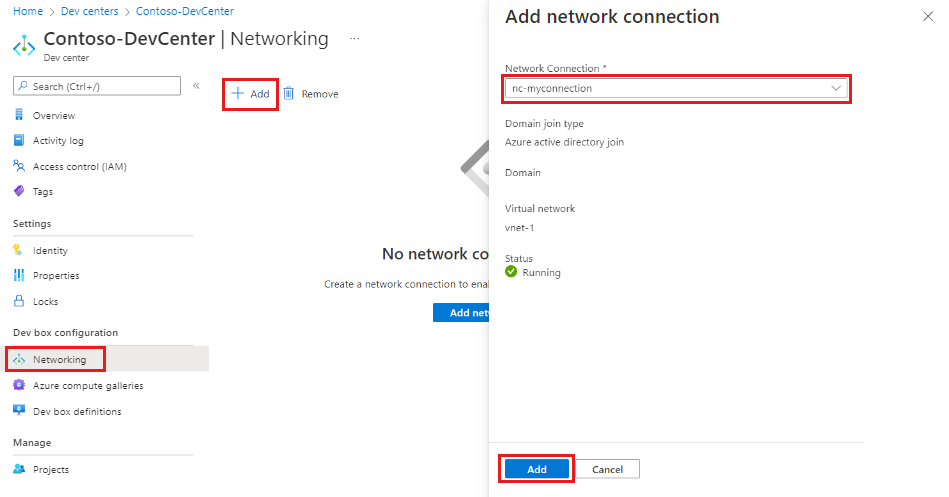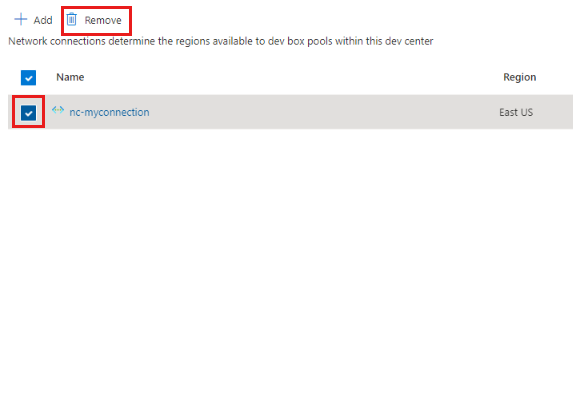Uwaga
Dostęp do tej strony wymaga autoryzacji. Może spróbować zalogować się lub zmienić katalogi.
Dostęp do tej strony wymaga autoryzacji. Możesz spróbować zmienić katalogi.
Z tego artykułu dowiesz się, jak zarządzać centrum deweloperskim w usłudze Microsoft Dev Box przy użyciu witryny Azure Portal.
Zespoły programistyczne różnią się w sposób, w jaki działają i mogą mieć różne potrzeby. Centrum deweloperskie ułatwia zarządzanie tymi scenariuszami, umożliwiając grupowanie podobnych zestawów projektów razem i stosowanie podobnych ustawień.
Uprawnienia
Do zarządzania centrum deweloperów potrzebne są następujące uprawnienia:
| Akcja | Wymagane uprawnienia |
|---|---|
| Tworzenie lub usuwanie centrum deweloperskiego | Uprawnienia właściciela lub współautora w subskrypcji platformy Azure lub określonej grupie zasobów. |
| Zarządzanie centrum deweloperów | Rola właściciela lub współautora lub określone uprawnienie do zapisu w centrum deweloperów. |
| Dołączanie lub usuwanie połączenia sieciowego | Uprawnienia współautora sieci w istniejącym połączeniu sieciowym (właściciel lub współautor). |
Tworzenie centrum deweloperskiego
Wymagania zespołów programistycznych zmieniają się w czasie. Możesz utworzyć nowe centrum deweloperskie w usłudze Microsoft Dev Box, aby obsługiwać zmiany organizacyjne, takie jak nowe wymaganie biznesowe lub nowe centrum regionalne.
W zależności od sposobu organizowania zespołów programistycznych i zarządzania nimi możesz utworzyć dowolną liczbę centrów deweloperskich lub tylu centrów deweloperskich.
Aby utworzyć centrum deweloperskie w witrynie Azure Portal:
Zaloguj się w witrynie Azure Portal.
W polu wyszukiwania wprowadź centra deweloperów. Na liście wyników wybierz pozycję Centra deweloperów.
Na stronie Centra deweloperów wybierz pozycję Utwórz.
W okienku Tworzenie centrum deweloperskiego na karcie Podstawy wprowadź następujące wartości:
Ustawienie Wartość Subskrypcja Wybierz subskrypcję, w której chcesz utworzyć centrum deweloperów. Grupa zasobów Wybierz istniejącą grupę zasobów lub wybierz pozycję Utwórz nową , a następnie wprowadź nazwę nowej grupy zasobów. Nazwa/nazwisko Wprowadź nazwę centrum deweloperów. Lokalizacja Wybierz lokalizację lub region, w którym ma zostać utworzone centrum deweloperskie. Dołączanie wykazu szybkiego startu Wyczyść oba pola wyboru. Wykaz szybkiego startu usługi Dev Box zawiera zadania i skrypty, których można użyć do skonfigurowania pola deweloperskiego podczas ostatniego etapu procesu tworzenia. Wykaz szybkiego startu można dołączyć do centrum deweloperów później. Aby uzyskać więcej informacji, zobacz Tworzenie dostosowań pola deweloperskiego wielokrotnego użytku.
Aby uzyskać listę aktualnie obsługiwanych lokalizacji platformy Azure z pojemnością, zobacz Często zadawane pytania dotyczące usługi Microsoft Dev Box.
Na karcie Ustawienia wprowadź następujące wartości:
Ustawienie Wartość Opis Katalog na poziomie projektu Wybierz, aby umożliwić administratorom projektu dołączanie katalogów do projektów. Wykazy na poziomie projektu umożliwiają udostępnianie dostosowań dla każdego zespołu deweloperów. Zezwalaj na sieć hostowaną przez firmę Microsoft w projektach Wybierz, aby umożliwić administratorom projektu określenie, że pola deweloperskie utworzone na podstawie puli są wdrażane w sieci hostowanej przez firmę Microsoft. Sieci hostowane przez firmę Microsoft to izolowane sieci zarządzane przez firmę Microsoft. Korzystanie z sieci hostowanej przez firmę Microsoft może zmniejszyć nakład pracy administracyjnej. Azure Monitor Agent Wybierz, aby włączyć wszystkie pola deweloperskie w centrum deweloperów, aby zainstalować agenta usługi Azure Monitor. Agent usługi Azure Monitor zbiera dane monitorowania z pola deweloperskiego i wysyła je do usługi Azure Monitor. (Opcjonalnie) Na karcie Tagi wprowadź parę nazwa/wartość, którą chcesz przypisać.
Wybierz pozycję Przejrzyj i utwórz.
Na karcie Przegląd wybierz pozycję Utwórz.
Śledź postęp tworzenia centrum deweloperskiego z dowolnej strony w witrynie Azure Portal, otwierając okienko Powiadomienia .
Po zakończeniu wdrażania wybierz pozycję Przejdź do zasobu. Upewnij się, że zostanie wyświetlona strona Centrum deweloperów.
Usuwanie centrum deweloperskiego
Możesz usunąć centrum deweloperskie w celu odzwierciedlenia zmian organizacyjnych lub obciążeń. Usunięcie centrum deweloperskiego w usłudze Microsoft Dev Box jest nieodwracalne i należy dokładnie przygotować się do usunięcia.
Nie można usunąć centrum deweloperskiego, gdy z nim są skojarzone żadne projekty. Przed usunięciem centrum deweloperów należy usunąć projekty.
Dołączone połączenia sieciowe i skojarzone z nimi sieci wirtualne nie są usuwane podczas usuwania centrum deweloperskiego.
Gdy wszystko będzie gotowe do usunięcia centrum deweloperskiego, wykonaj następujące kroki:
Zaloguj się w witrynie Azure Portal.
W polu wyszukiwania wprowadź centra deweloperów. W wynikach wyszukiwania wybierz pozycję Centra deweloperów z listy Usługi .
Na stronie Centra deweloperów otwórz centrum deweloperskie, które chcesz usunąć.
Wybierz Usuń.
W oknie z komunikatem potwierdzenia wybierz OK.
Dołączanie połączenia sieciowego do centrum deweloperskiego
Istniejące połączenia sieciowe można dołączyć do centrum deweloperów. Aby można było używać go w projektach do tworzenia pul pól deweloperskich, należy dołączyć połączenie sieciowe do centrum deweloperów.
Połączenia sieciowe umożliwiają deweloperom łączenie się z istniejącymi sieciami wirtualnymi. Lokalizacja lub region świadczenia usługi Azure połączenia sieciowego określa, gdzie są hostowane skojarzone pola deweloperskie.
Aby dołączyć połączenie sieciowe do centrum deweloperskiego w usłudze Microsoft Dev Box:
Zaloguj się w witrynie Azure Portal.
W polu wyszukiwania wprowadź centra deweloperów. Na liście wyników wybierz pozycję Centra deweloperów.
Wybierz utworzone centrum deweloperskie, a następnie wybierz pozycję Sieć.
Wybierz + Dodaj.
W okienku Dodawanie połączenia sieciowego wybierz utworzone wcześniej połączenie sieciowe, a następnie wybierz pozycję Dodaj.
Po dołączeniu połączenia sieciowego witryna Azure Portal uruchamia kilka kontroli kondycji w sieci. Stan kontroli można wyświetlić na stronie przeglądu zasobu.
Możesz dodać połączenia sieciowe, które przechodzą wszystkie kontrole kondycji do centrum deweloperskiego i używać ich do tworzenia pul pól deweloperskich. Pola deweloperskie w pulach pól deweloperskich są tworzone i przyłączone do domeny w lokalizacji sieci wirtualnej przypisanej do połączenia sieciowego.
Aby rozwiązać problemy z błędami, zobacz Rozwiązywanie problemów z połączeniami sieciowymi platformy Azure.
Usuwanie połączenia sieciowego z centrum deweloperskiego
Możesz usunąć połączenia sieciowe z centrów deweloperskich. Nie można usunąć połączeń sieciowych, jeśli korzysta z nich co najmniej jedna pula usługi Dev Box.
Zaloguj się w witrynie Azure Portal.
W polu wyszukiwania wprowadź centra deweloperów. Na liście wyników wybierz pozycję Centra deweloperów.
Wybierz utworzone centrum deweloperskie, a następnie wybierz pozycję Sieć.
Wybierz połączenie sieciowe, które chcesz usunąć, a następnie wybierz pozycję Usuń.
Przejrzyj komunikat ostrzegawczy, a następnie wybierz przycisk OK.
Po usunięciu połączenia sieciowego nie jest już dostępne do użycia w pulach pól deweloperskich w centrum deweloperów.
Przypisywanie uprawnień dla użytkowników
Możesz przypisać wielu użytkownikom uprawnienia do centrum deweloperskiego, aby ułatwić wykonywanie zadań administracyjnych. Możesz przypisać użytkowników lub grupy do następujących wbudowanych ról:
- Właściciel: udziela pełnego dostępu do zarządzania wszystkimi zasobami, w tym możliwość przypisywania ról w kontroli dostępu na podstawie ról (RBAC) platformy Azure.
- Współautor: udziela pełnego dostępu do zarządzania wszystkimi zasobami, ale nie zezwala użytkownikowi na przypisywanie ról w kontroli dostępu opartej na rolach platformy Azure, zarządzanie przypisaniami w usłudze Azure Blueprints lub udostępnianie galerii obrazów.
- Czytelnik: przyznaje możliwość wyświetlania wszystkich zasobów, ale nie zezwala użytkownikowi na wprowadzanie żadnych zmian.
Aby wykonać przypisania ról:
Zaloguj się w witrynie Azure Portal.
W polu wyszukiwania wprowadź centra deweloperów. Na liście wyników wybierz pozycję Centra deweloperów.
Wybierz centrum deweloperskie, do którego chcesz udzielić dostępu.
W menu po lewej stronie wybierz pozycję Kontrola dostępu (Zarządzanie dostępem i tożsamościami).
Wybierz pozycję Dodaj>Dodaj przypisanie roli.
Przypisz rolę, konfigurując następujące ustawienia. Aby uzyskać szczegółowe instrukcje, zobacz Przypisywanie ról platformy Azure przy użyciu witryny Azure Portal.
Ustawienie Wartość Rola Wybierz pozycję Właściciel, Współautor lub Czytelnik. Przypisywanie dostępu do Wybierz pozycję Użytkownik, grupa lub jednostka usługi. Elementy członkowskie Wybierz użytkowników lub grupy, które mają mieć dostęp do centrum deweloperów.